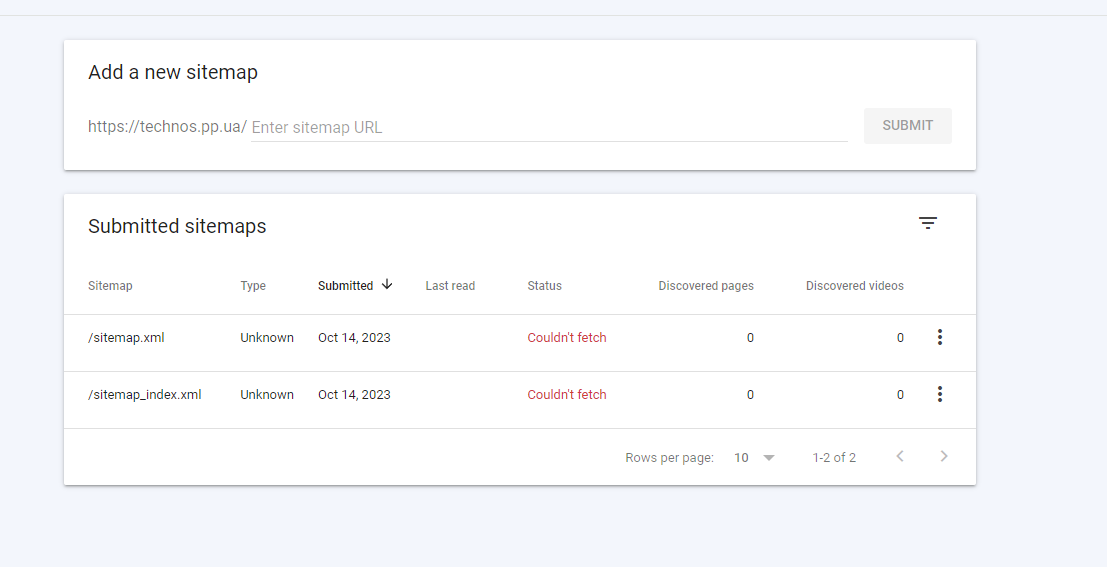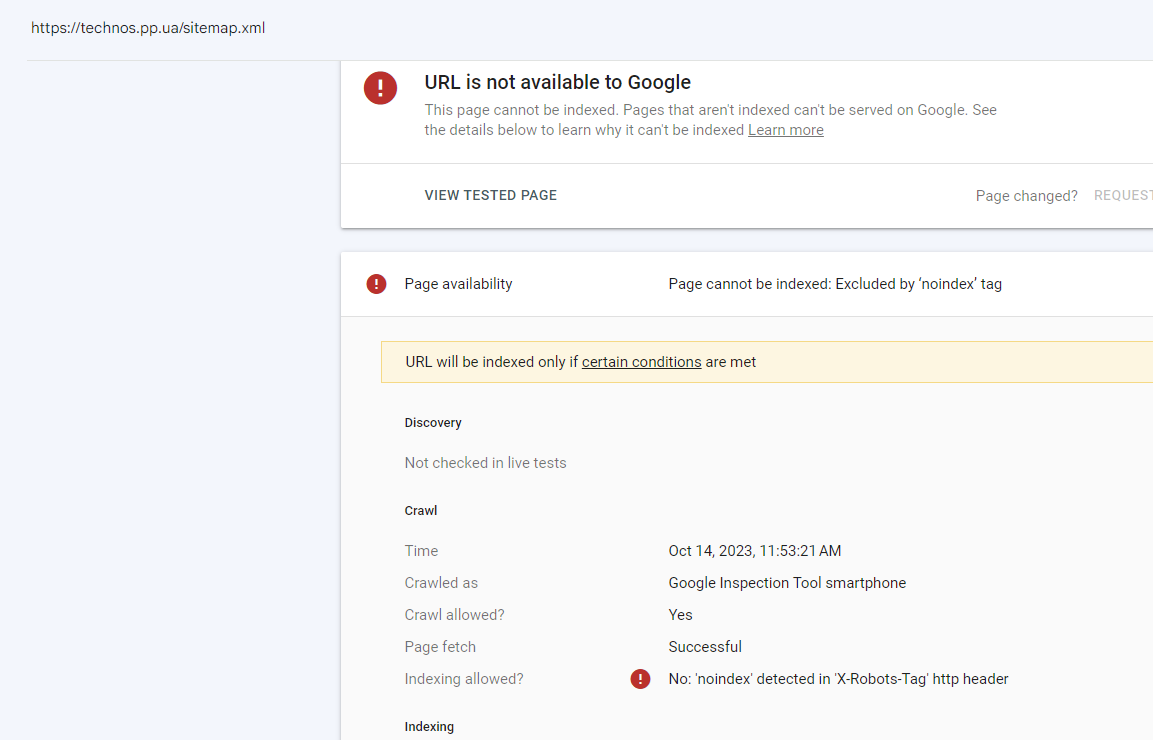Если Google Search Console не индексирует файл Sitemap, вам могут понадобиться следующие шаги для устранения проблемы:
1. Проверьте наличие ошибок в файле Sitemap: Откройте файл Sitemap в браузере и убедитесь, что он отображается корректно без ошибок или предупреждений. Если файл Sitemap содержит ошибку, исправьте их и загрузите файл снова.
2. Проверьте файл robots.txt на блокировку Sitemap: Убедитесь, что в файле robots.txt нет инструкции для блокировки доступа к файлу Sitemap. Если такая инструкция есть, удалите ее.
3. Проверьте файл .htaccess на блокировку Sitemap: Проверьте, нет ли в файле .htaccess инструкции для блокировки доступа к файлу Sitemap. Если такая инструкция есть, удалите ее.
4. Проверьте URL-адрес Sitemap в Google Search Console: Убедитесь, что вы используете правильный URL-адрес для файла Sitemap в Google Search Console. Проверьте, что URL-адрес указан без ошибок и включает в себя протокол (http:// или https://) и доменное имя.
5. Проверьте настройки Yoast SEO: Если вы используете плагин Yoast SEO, убедитесь, что у вас правильно сконфигурированы настройки Sitemap в плагине. Проверьте, что файл Sitemap создан и доступен по указанному URL-адресу.
6. Проверьте наличие тэга noindex в http-заголовках: Ошибка "Indexing allowed? error No: 'noindex' detected in 'X-Robots-Tag' http header" указывает на наличие тэга noindex в http-заголовках вашего сайта. Вам понадобится удалить этот тэг из http-заголовков. Для этого обратитесь к разработчику своего сайта или провайдеру хостинга.
7. Обновите файл Sitemap в Google Search Console: После того как вы исправите проблемы с файлом Sitemap, повторно отправьте его в Google Search Console. Перейдите в раздел "Sitemaps" в Search Console, выберите свой сайт и нажмите на кнопку "Представить Sitemap". Укажите URL-адрес своего файла Sitemap и нажмите "Отправить".
Если проблема не решается, рекомендуется обратиться к поддержке Google Search Console или к специалисту по SEO, чтобы получить дополнительную помощь и рекомендации.